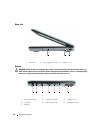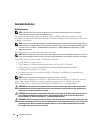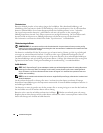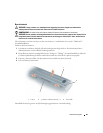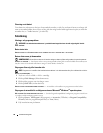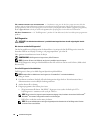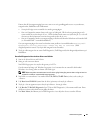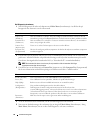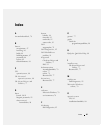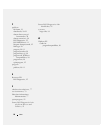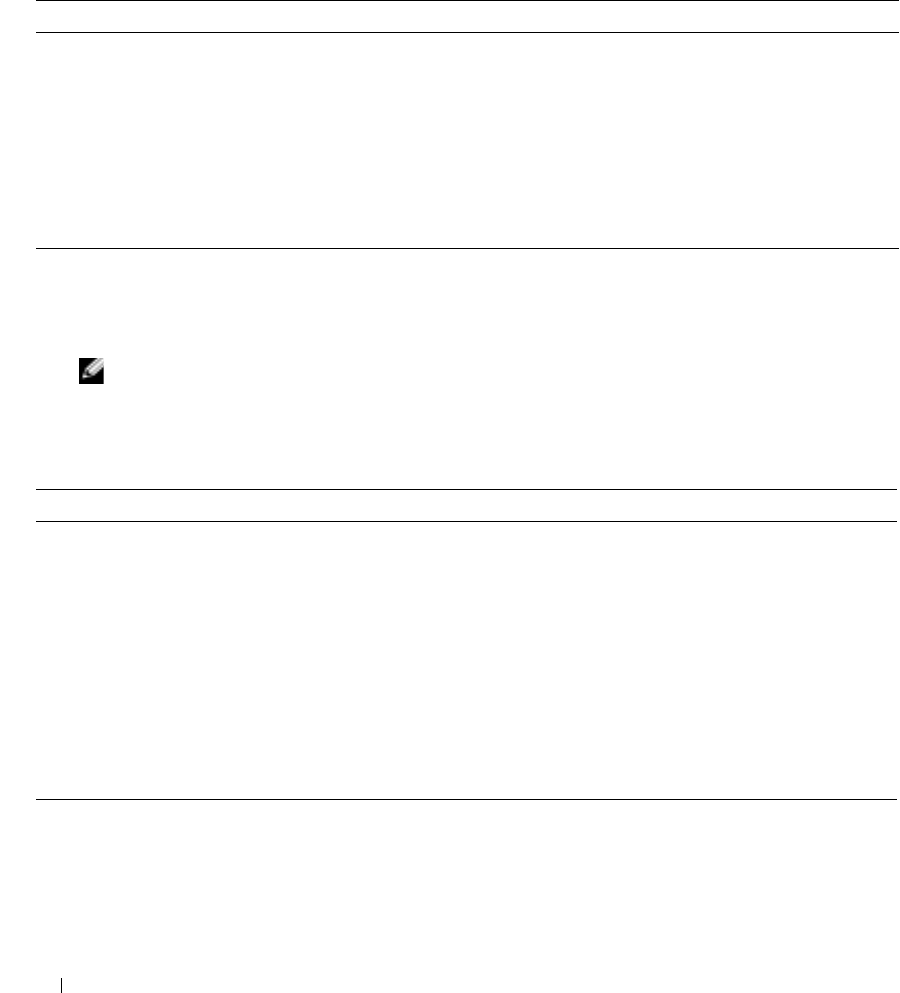
94 Snabbreferensguide
Dell Diagnostics huvudmeny
1
När Dell Diagnostics är inläst och skärmen med
Main
Menu
(huvudmenyn) visas klickar du på
knappen för det alternativ som du vill använda.
2
Om du stöter på ett problem under ett test visas ett meddelande med en felkod och en beskrivning av
problemet. Anteckna felkoden och problembeskrivningen och följ sedan instruktionerna på skärmen.
Om du inte kan åtgärda felet kontaktar du Dell. (se ”Kontakta Dell” i
användarhandboken).
OBS! Servicekoden för datorn visas överst på varje testskärm. När du kontaktar Dell frågar
supportpersonalen efter din servicekod.
3
Om du kör ett test med alternativen
Custom Test
(Anpassat test) eller
Symptom Tree
(Symptomträd)
får du mer information när du klickar på någon av flikarna som beskrivs i tabellen nedan.
4
Ta ut cd-skivan när testen är slutförda, om du kör Dell Diagnostics från cd-skivan.
5
När testen är slutförda stänger du testskärmen för att återgå till
Main
Menu
(Huvudmenyn). Stäng
Main
Menu
(Huvudmenyn) för att avsluta Dell Diagnostics och starta om datorn.
Alternativ Funktion
Express Test
(Snabbtest)
Utför ett snabbtest av enheter. Testet tar vanligtvis 10 till 20 minuter och kräver inte att
användaren gör något. Kör Express Test först så ökar chanserna att hitta problemet snabbt.
Extended Test
(Utökat test)
Utför ett utökat test av enheterna. Testet tar normalt en timme eller mer, och användaren
måste svara på frågor då och då.
Custom Test
(Anpassat test)
Testar en viss enhet. Du kan anpassa de tester som du vill köra.
Symptom Tree
(Symptomträd)
Här visas de vanligaste problemsymptomen och här kan du välja ett test utifrån symptomen
som datorn uppvisar.
Flik Funktion
Results (Resultat) Visar testresultatet och eventuella feltillstånd som har påträffats.
Errors (Fel) Visar feltillstånd som har påträffats, felkoder och problembeskrivningar.
Help (Hjälp) Beskriver testet och kan innehålla information om eventuella testkrav.
Configuration
(Konfiguration)
Visar maskinvarukonfigurationen för den valda enheten.
Dell Diagnostics hämtar konfigurationsinformation för alla enheter från
systeminställningsprogrammet, minnet och olika interna test och visar sedan informationen
i enhetslistan till vänster på skärmen. Enhetslistan kanske inte visar namnen på alla
komponenter som är installerade på datorn eller alla enheter som är anslutna till datorn.
Parameters
(Parametrar)
Med dessa kan du anpassa testet genom att ändra inställningarna.